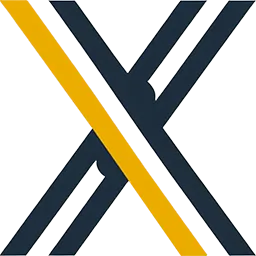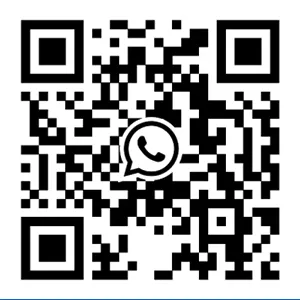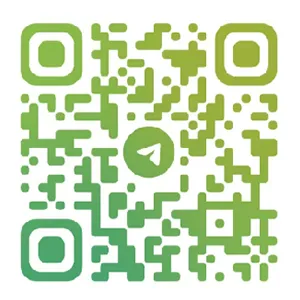在這個數位儲存至上的時代,因 SSD 故障而遺失資料可能是一場噩夢。隨著我們在個人和工作上越來越依賴數位裝置,保護資料的重要性無庸多言。幸運的是,您可以採取一些步驟來安全地復原寶貴的檔案。本指南將引導您完成從故障的固態硬碟機中移除檔案的程序,瞭解固態硬碟機資料復原的基本知識,並確保您的資料在未來受到保護。只要遵循這些步驟,您就能降低 SSD 故障所帶來的風險,並安心保管您的數位資產。

瞭解 SSD 故障
與傳統硬碟機相比,固態硬碟機 (SSD) 因其速度和可靠性而廣受歡迎。固態硬碟機以其快速的讀寫速度和耐用性為資料儲存帶來了革命性的改變,使其成為許多使用者的首選。然而,就像所有的技術一樣,它們也無法避免故障。SSD 發生故障的原因有很多,包括韌體損毀、區塊損壞,或只是元件老化。與機械式硬碟機不同,固態硬碟機沒有移動的零件,但仍有可能發生問題,危及資料完整性。識別固態硬碟故障的跡象對於您復原資料的能力有很大的影響,讓您能夠在資料遺失變得不可逆轉之前迅速採取行動。
SSD 失效的跡象
在進行復原之前,必須先瞭解 SSD 故障的症狀。以下是一些常見的指標:
- 系統經常當機:如果您的電腦經常當機,尤其是在存取某些檔案或應用程式時,這可能是 SSD 故障的跡象。這些當機現象可能表現為可怕的「藍屏死機」或意外的系統重新啟動。
- 效能緩慢:資料存取或傳輸速度突然變慢可能表示出現問題。性能下降最初可能很微妙,但會迅速升級,影響您有效使用電腦的能力。
- 讀寫錯誤:在嘗試讀取或寫入檔案時經常出現錯誤訊息是一個明顯的警告訊號。這些錯誤表示硬碟機在處理資料時很吃力,可能是由於損壞的磁區或失效的記憶體單元所致。
- 遺失的檔案:檔案在沒有解釋的情況下消失可能會令人震驚,並可能指向潛在的儲存問題。在懷疑硬碟機故障之前,確認這些檔案未被意外刪除或移動是非常重要的。
- 磁碟機無法辨識:如果您的系統偶爾無法識別磁碟機,這是一個警示。這可能發生在開機時或嘗試存取硬碟機時,顯示潛在的連線或硬體問題。
準備資料復原
一旦您懷疑您的固態硬碟發生故障,迅速採取行動是至關重要的。資料復原具有時間性,及早介入可避免永久性資料遺失。以下是您如何為資料復原做好準備:
立即備份
如果您的 SSD 仍可存取,請儘快建立最重要檔案的備份。優先處理文件、相片和其他無法取代的資料,而非容易更換的軟體或應用程式。使用外接式硬碟機或雲端儲存以確保您的資料安全。此步驟非常重要,因為如果硬碟機進一步損壞,這可能是您保護檔案的最後機會。定期備份應該是您例行工作的一部份,但面對固態硬碟故障時,緊急性是最重要的。
避免寫入資料
限制 SSD 上的任何寫入作業。寫入新資料會使問題惡化,並可能覆寫包含可回復資料的磁區。這意味著避免下載新檔案、安裝軟體或變更現有檔案。如果可能的話,以唯讀模式操作您的電腦,可幫助減少硬碟機上的額外壓力,盡可能保留更多資料以利復原。

既然您已備份重要檔案並盡量減少寫入作業,現在讓我們來探討如何從故障的 SSD 中移轉檔案。選擇正確的復原方法取決於 SSD 問題的嚴重性,以及您對技術的適應程度。
1.使用內建工具
大多數作業系統都有內建工具,可以協助進行基本的資料復原:
- Windows: 使用內建的檢查磁碟公用程式 (chkdsk) 掃描錯誤。雖然不是全面的解決方案,但可能有助於修復小問題。此工具可識別和修復檔案系統錯誤,有時可恢復對遺失資料的存取。
- Mac:利用磁碟公用程式在 SSD 上執行 First Aid。此工具可驗證並修復磁碟權限和檔案系統錯誤,可能解決妨礙資料存取的問題。
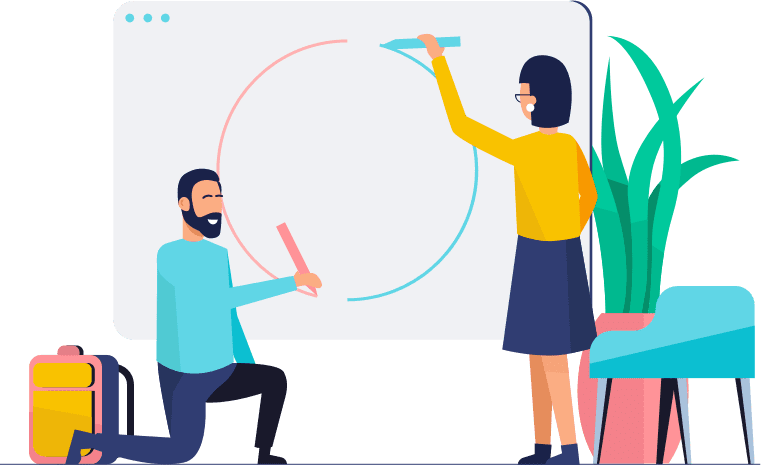
2.資料復原軟體:XRecovery
XRecovery 是一款功能強大的資料復原工具,相容於各種硬碟品牌和類型,包括機械式和固態硬碟。它可以復原因意外刪除、格式化、磁碟分割遺失或損壞磁區等輕微硬體問題而遺失的檔案。
本軟體使用先進的掃描演算法徹底分析硬碟的儲存結構,確保精確復原。它支援多種檔案格式,從辦公室文件 (DOCX、XLSX、PPTX) 和影像 (JPEG、PNG、TIFF) 到音訊 (MP3、WAV、AAC) 和視訊檔案 (MP4、AVI、MKV),以及 CAD 的 DWG 和 Photoshop 的 PSD 等專業格式。
其中一項突出的功能是其檔案預覽功能。掃描完成後,使用者可直接在軟體中預覽檔案,例如檢視文件文字、影像或播放音訊和視訊檔案。這可讓使用者在復原前確認檔案的完整性,提高準確性和效率。
此外,XRecovery 還針對嚴重的實體損害提供專業的維修服務,例如磁頭撞擊或馬達故障。他們的技術人員在無塵實驗室中使用專業設備,從嚴重損壞的硬碟機中復原資料。
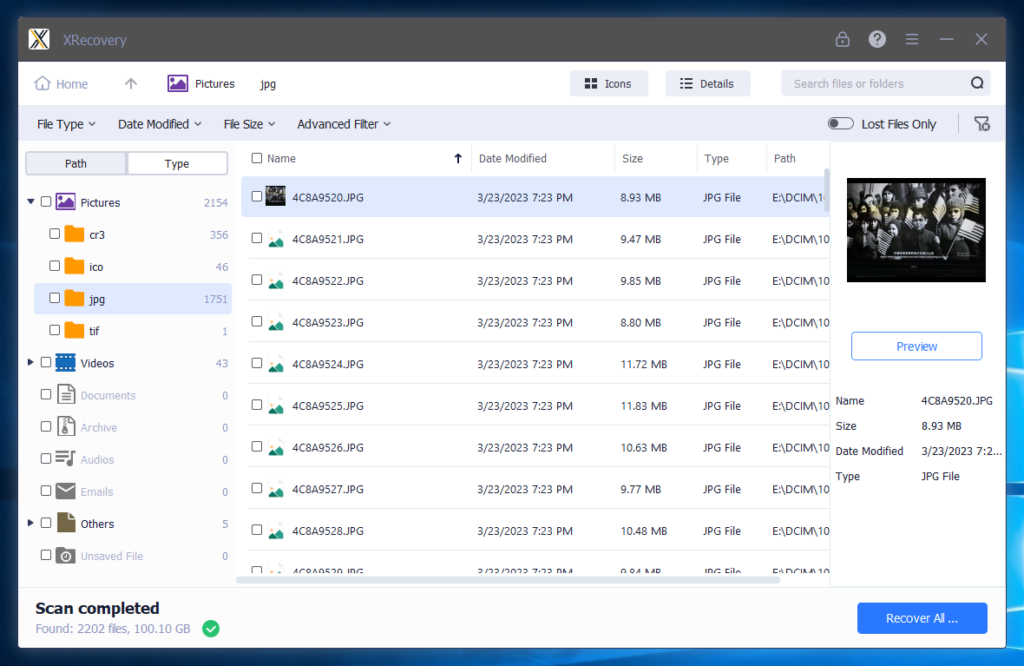
3.聘用專業服務
如果軟體解決方案無效,或資料非常珍貴,請考慮僱用專業的資料復原服務。這些專家擁有專門的工具和無塵室環境,可以從嚴重故障中復原資料 固態硬碟機.雖然此選項的成本可能很高,但對於無法取代的資料來說可能是值得的。專業人員通常可以從遭受實體損害或嚴重邏輯損毀的硬碟機中復原資料,在其他方法失敗時提供最後的解決方案。
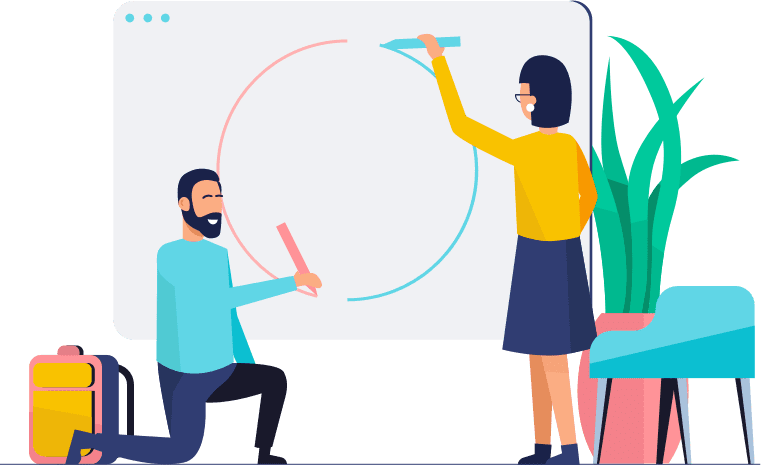
預防未來資料遺失
復原資料後,請採取措施預防未來發生事故。主動採取措施可大幅降低資料遺失的風險,並確保您的數位生活不中斷。
定期備份
定期備份是防止資料遺失的最佳方法。使用可靠的外接式硬碟機或雲端服務進行自動備份。根據資料變更的頻率,安排定期備份,例如每天或每週。這可確保即使您的固態硬碟發生故障,您的資料仍然安全。在不同位置備份多份副本可進一步加強資料安全性。
監控 SSD 健康狀況
使用 CrystalDiskInfo 等監控工具密切注意 SSD 的健康狀況。這些工具可讓您深入瞭解硬碟機的效能,並在潛在問題變得嚴重之前提醒您。定期監控可讓您在小問題惡化前加以處理,延長固態硬碟機的使用壽命,並維持最佳效能。
避免極端狀況
SSD 對極端溫度和物理衝擊可能很敏感。請確保您的電腦處於穩定的環境中,避免過熱或震動,以延長 SSD 的使用壽命。此外,使用可靠的電源供應器和突波保護器,避免突然的電力損失或突波。這些預防措施可避免 SSD 及其內儲存的資料受損。
總結
從故障的固態硬碟中復原資料不一定是一件艱鉅的任務。只要使用正確的方法和工具,您就能成功地從故障的 SSD 中移轉檔案,並確保重要資料的安全。請記住,關鍵在於迅速採取行動,並將定期備份列為例行工作的一部分。如此一來,您將可將未來遺失寶貴資訊的風險降至最低。隨時瞭解資料復原的最新工具和技術,可讓您為任何情況做好準備。
只要遵循這些步驟,您就能更好地處理故障的固態硬碟,並保護您的數位生活。請隨時瞭解資料復原的最新工具和技術,以確保您已為任何情況做好準備。只要勤加努力,再加上正確的資源,您就能自信地處理 SSD 故障,並維護數位資產的完整性。
如何使用 XRecovery 處理硬碟機資料復原
在現今的數位時代,遺失硬碟機中的資料可能會讓人覺得是一場災難。不論是珍貴的家庭照片、重要的工作文件,或是您最喜愛的音樂收藏,一想到要遺失這些檔案,就會讓人不知所措。不過不用擔心,只要將遺失的資料復原即可。
SSD 資料復原的成功率有多高
SSD 使用快閃記憶體儲存資料,因此比傳統硬碟機更快、更耐用。然而,其架構也為資料復原帶來了獨特的挑戰。在此,我們將探討 SSD 資料復原的成功率。
評估 XRecovery 資料復原軟體的安全性
當發生災難而遺失重要檔案時,資料復原軟體可能是您的救星。在有關資料復原的對話中,經常會提到 XRecovery Data Recovery 這種軟體。但是,使用 XRcovery Data Recovery 是否安全?在
尋找附近可靠的資料復原服務
在深入探討如何尋找最佳的資料復原服務之前,了解資料復原的內容非常重要。資料復原是從硬碟、固態硬碟 (SSD) 等儲存裝置中搶救無法存取、遺失或損毀資料的過程、
如何從硬碟進行資料復原
在現今的數位時代,遺失重要資料的感覺就像是失去了您世界的一部分。不論是珍貴的照片、重要的工作文件,或是重要的個人檔案,資料遺失都可能造成毀滅性的影響。值得慶幸的是,從硬碟中復原資料是可以做到的。
SSD 檔案復原的基本技巧
資料遺失可能是一場噩夢。尤其是發生在 SSD(固態硬碟)上。
SSD 以速度和可靠性著稱。但是當資料遺失時,從 SSD 復原檔案可能是一項複雜的任務。
為什麼會這樣?
SSD 使用與傳統 HDD(硬碟機)不同的技術。這會影響資料的儲存方式,進而影響資料的復原方式。... 閱讀更多